Lähentäminen ja loitontaminen OneNotessa Windows 11/10:ssä
Microsoft Officen zoomausominaisuuden(Microsoft Office) avulla käyttäjät(Zoom) voivat tarkastella työtään paremmin lähentämällä ja loitonnalla. käyttäjä voi syöttää summan prosentteina lähentää ja loitontaa(Zoom) . OneNotessa (OneNote)Zoomaus(Zoom) - ryhmässä on ominaisuuksia, jotka auttavat zoomauksessa, kuten lähentäminen, loitonna, zoomaus (Zoom),(Zoom) 100 %(Zoom Out) ja sivun leveys(Page Width) .
Zoomausominaisuuden(Zoom) käyttäminen OneNotessa(OneNote) _
Lähennä(Zoom) , sallii käyttäjän nähdä työnsä suurempana; Loitonna(Zoom Out) , antaa käyttäjälle mahdollisuuden nähdä työnsä pienempänä; Zoom , määrittää julkaisun zoomaustason; 100 %, zoomaa asiakirja 100 %:iin ja Sivun leveys(Page Width) , zoomaa asiakirjaa niin, että asiakirjan leveys vastaa ikkunan leveyttä.
Lähentäminen ja loitontaminen (Zoom Out)OneNotessa(OneNote)

- Avaa OneNote .
- Zoomaus(Zoom) -ryhmän Näytä -(View) välilehdellä
- Suurenna(Zoom In) näkymää napsauttamalla zoomauspainiketta
- Pienennä näkymää napsauttamalla Loitonna .(Zoom Out)
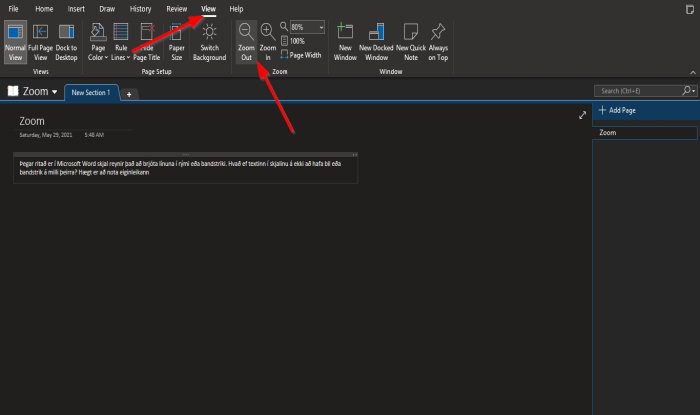
Se siitä.
Zoomin(Zoom) ja 100 % -ominaisuuden käyttäminen OneNotessa(OneNote)
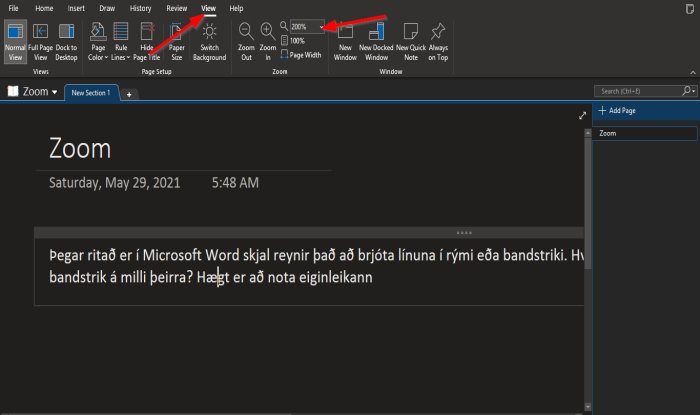
Zoomaus(Zoom) - ryhmän Näytä(View ) - välilehdellä .
Napsauta Zoomaus(Zoom) - ruutua ja kirjoita numero. Tässä opetusohjelmassa syötämme 200%Zoom -ruutuun .
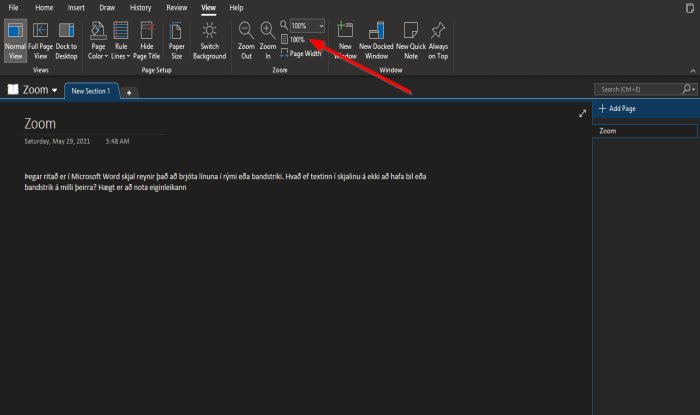
Voit palauttaa sivun normaaliksi napsauttamalla 100% -painiketta.
OneNoten (OneNote)Sivun leveys(Page Width) -ominaisuuden käyttäminen
Sivun leveyden(Page Width’s) tarkoitus on varmistaa, että asiakirjan leveys vastaa ikkunan leveyttä.
Tässä opetusohjelmassa zoomausruudussa on 200 (Zoom)200% , mutta haluamme, että sivulla olevat tiedot vastaavat ikkunaa.

Voit tehdä tämän napsauttamalla Zoomaus -ryhmän (Zoom)Sivun leveys(Page Width) -painiketta tehdäksesi tämän toiminnon.
Sivun zoomaus(Zoom) kapenee 135% :iin .
Toivomme, että tämä opetusohjelma auttaa sinua ymmärtämään, kuinka voit käyttää Zoom - ominaisuuksia OneNotessa(OneNote) .
Lue nyt:(Now read:) Yhtälöiden ja symbolien lisääminen OneNoten sivulle(insert Equations and Symbols into a page in OneNote) .
Related posts
Kuinka käyttää OneNotea tehokkaasti Windows 11/10:ssä
Näkymän muuttaminen OneNotessa Windows 11/10:ssä
Poistettujen OneNote-muistiinpanojen palauttaminen Windows 11/10 -tietokoneessa
Korjaa OneNote-sisäänkirjautumisongelmat Windows 11/10:ssä
Kuinka estää käyttäjiä käyttämästä Zoom Appsia Windows 11/10:ssä
Korjaa Bluetooth-äänen viive Windows 11/10:ssä
Mikä on Windows.edb-tiedosto Windows 11/10:ssä
Korjaa Crypt32.dll ei löydy tai puuttuva virhe Windows 11/10:ssä
Kuinka käyttää Windows 11/10:n Herätykset ja kellot -sovellusta
Luotetun sivuston lisääminen Windows 11/10:ssä
Kuinka avata Järjestelmän ominaisuudet Ohjauspaneelissa Windows 11/10:ssä
Yksityiskohdat-ruudun näyttäminen Resurssienhallinnassa Windows 11/10:ssä
Zoom-virhekoodien ja -ongelmien korjaaminen Windows 11/10:ssä
Microsoft Intune ei synkronoidu? Pakota Intune synkronoimaan Windows 11/10:ssä
Muistiolevyn poistaminen tai uudelleenasentaminen Windows 11/10:ssä
Ryhmäkäytäntöeditorin lisääminen Windows 11/10 Home Editioniin
Ota verkkoyhteydet käyttöön nykyaikaisessa valmiustilassa Windows 11/10:ssä
Paras ilmainen aikatauluohjelmisto Windows 11/10:lle
Varmuuskopioi, siirrä tai poista PageFile.sys sammutettaessa Windows 11/10:ssä
Tutkakaavion luominen Windows 11/10:ssä
